
È l'applicazione di messaggistica istantanea numero uno al mondo, con milioni di utenti. WhatsApp non ha bisogno di presentazioni. Anche così, ci sono ancora molte persone che fino ad oggi hanno resistito a usarlo. Ora, con la nuova fase della piattaforma (ora si chiama WhatsApp da Meta), è un buon momento per fare quel passo. In questo post vedremo come installare whatsapp su iphone
La verità è che questa nuova fase nella storia di WhatsApp presenta molte novità. Su tutti spiccano i miglioramenti in termini di privacy e sicurezza, così come l'utilizzo su vari dispositivi o il trasferimento delle chat tra iOS e Android.
Scarica e installa WhatsApp su iPhone
Questi sono i passaggi per installare WhatsApp su iPhone, passo dopo passo. Prima di tutto, dobbiamo scaricare l'applicazione dall'Apple Store. Questo è il link per il download:
Dopo aver cliccato su "Installare", dovremo inserire il nostro ID Apple per continuare con il download. Una volta completato (il processo potrebbe richiedere qualche minuto), possiamo avviarlo con il pulsante "Apri" o semplicemente cliccando sull'icona di WhatsApp che comparirà nel menu di avvio del nostro iPhone.
Importante: prima di continuare, dobbiamo assicurarci che il nostro dispositivo sia compatibile con l'applicazione di messaggistica istantanea, il tuo dispositivo deve essere compatibile. In realtà, quasi tutti i modelli di iPhone lo sono, poiché i requisiti minimi sono abbastanza convenienti. Possiamo affermare che il telefono deve avere la versione iOS 10 o successiva. Ciò significa che potremo installare WhatsApp solo su iPhone 5 e modelli successivi.
Per iniziare a utilizzare WhatsApp sul nostro iPhone, dovremo fare quanto segue:
- Primo, autorizzare l'app ad accedere ai nostri contatti.
- Quindi dovremo dare i permessi a ricevere notifiche (o no, poiché questo è facoltativo).
- Successivamente dovremo accettare il file Condizioni d'uso e informativa sulla privacy di WhatsApp, confermando il nostro numero e il nostro paese, e premendo "OK".
- L'ultimo passo è il verificación. Per completare il processo, riceveremo a SMS con codice a 6 cifre che dovremo inserire nella finestra di dialogo che apparirà sullo schermo.
Quindi, possiamo iniziare a utilizzare normalmente l'applicazione.
Impostazioni di sicurezza
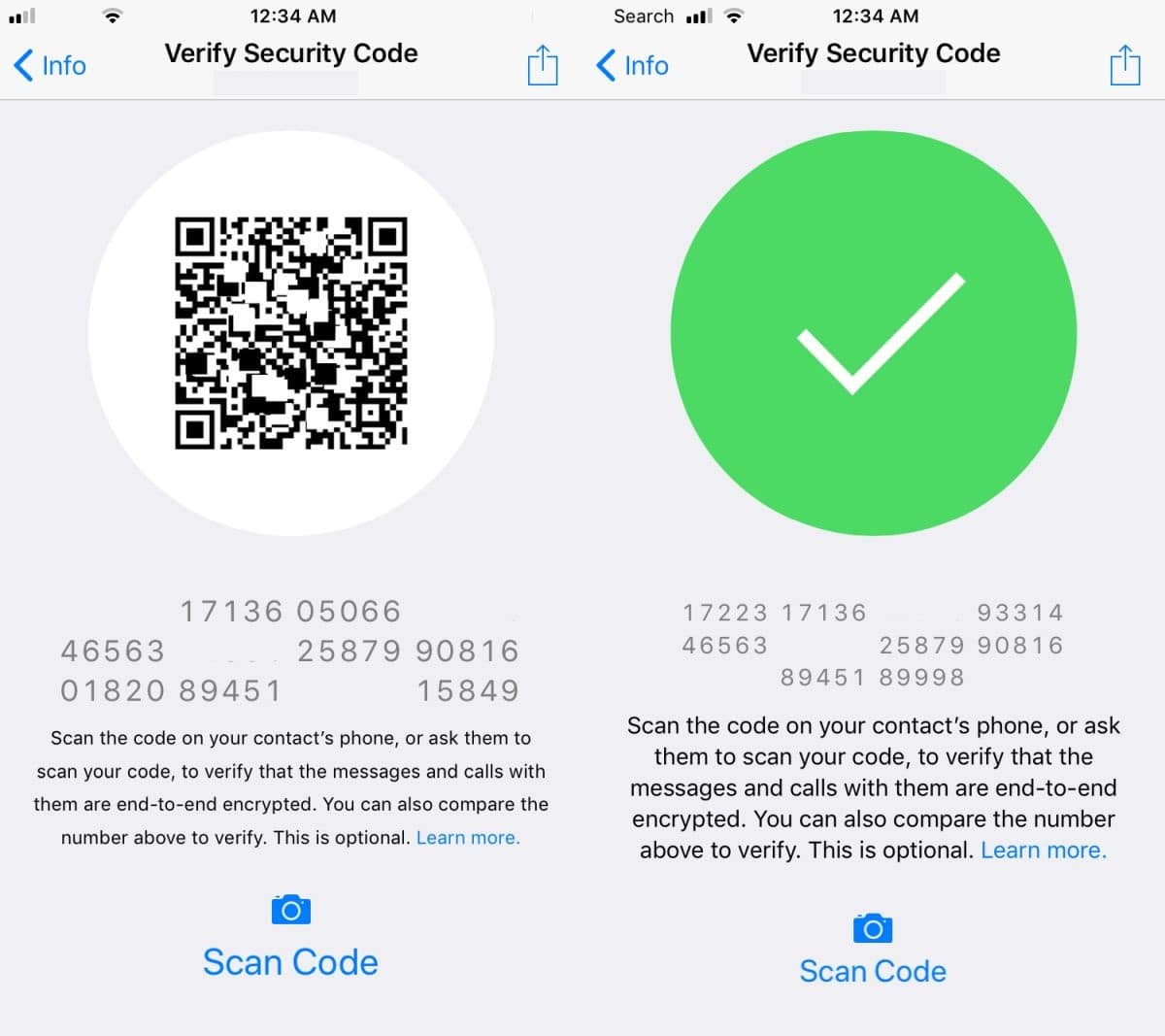
Tutte le chat di WhatsApp sono protette da un sistema di crittografia. La prima volta che andiamo a stabilire una conversazione, verrà visualizzato il seguente messaggio. “Le chiamate e i messaggi inviati a questa chat sono ora protetti con la crittografia end-to-end. Clicca per maggiori informazioni ».
Per verificare manualmente il contatto, puoi cliccare sul contatto e, nella schermata informativa che si apre, sul lucchetto blu. Questo lascerà il posto all'immagine con una sequenza di 60 cifre e a QR code che possiamo scansionare (come mostrato nell'immagine sopra).
Ci sono anche altre impostazioni di sicurezza aggiuntive che possono essere abilitate e che potrebbero essere interessanti per l'utilizzo di WhatsApp su un iPhone:
- Mostra notifiche di sicurezza. Ogni volta che si verifica un cambiamento nelle impostazioni di sicurezza di uno dei nostri contatti, riceveremo una notifica. Per attivare questa configurazione dobbiamo andare al menu impostazioni e da lì a "Account", dove selezioniamo l'opzione "Sicurezza". Infine, facciamo scorrere il pulsante "Mostra impostazioni di sicurezza" A destra.
- Backup su iCloud. Per eseguire questa copia, devi entrare nel menu Impostazioni, selezionare Gatto e scegli l'opzione "Backup della conversazione".